כיצד ליצור תרשים זרימה ב- Excel 2007
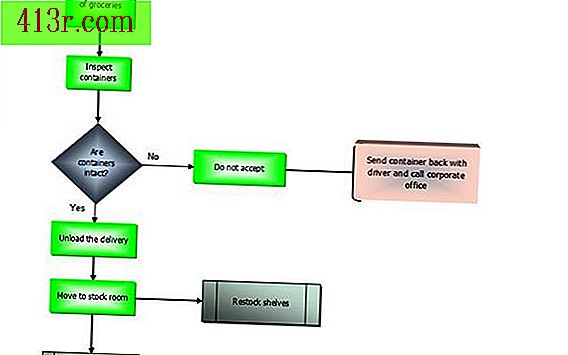
שלב 1
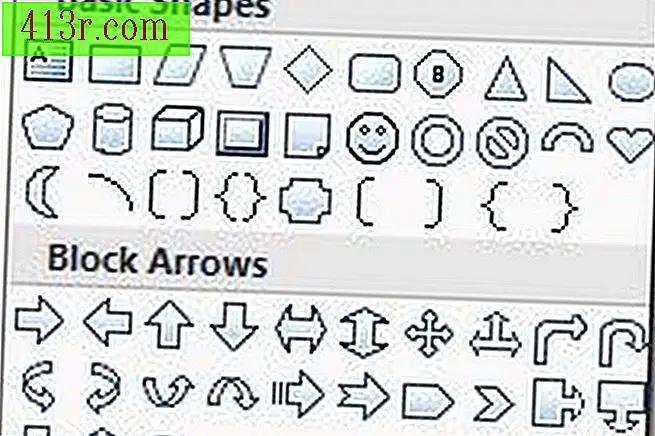 שמור
שמור פתח גיליון אלקטרוני של Excel. עבור לכרטיסייה "הוספה" ולחץ על "צורות" בחץ הנפתח. בחר את הטופס הראשון שבו ברצונך להשתמש בגלריית "תרשים זרימה".
שלב 2
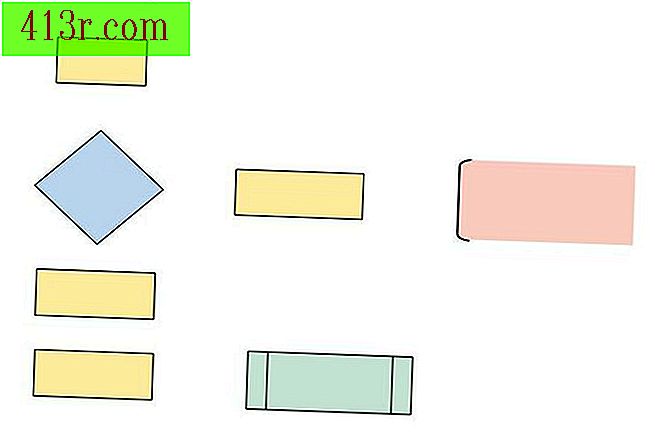 שמור
שמור לחץ על הגיליון האלקטרוני שבו ברצונך למקם את הטופס הראשון. חזור לגלריית "צורות", לחץ על הטופס הבא שברצונך להשתמש בו והנח אותו בגליון העבודה. אתה יכול ללחוץ על הצורה, החזק את לחצן העכבר וגרור אותו למצב המתאים. חזור על תהליך זה עד שכל הטפסים שאתה צריך הם בגליון העבודה.
שלב 3
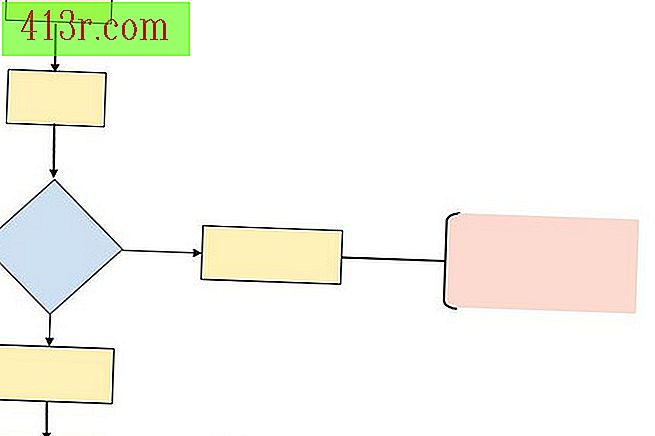 שמור
שמור חזור לגלריה "צורות" ובחר את המחבר הראשון שבו ברצונך להשתמש בגלריית "שורות". לחץ על הטופס הראשון של תרשים זרימה מאיפה אתה רוצה את קו החיבור כדי להתחיל. לחץ על הדרך השנייה שברצונך לסיים את קו החיבור. חזור עם שאר הטפסים.
שלב 4
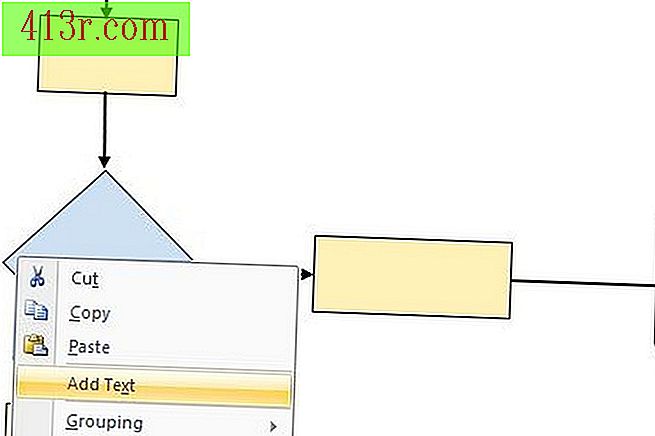 שמור
שמור לחץ לחיצה ימנית על הטופס הראשון ובחר "הוסף טקסט". כתוב תיאור קצר של הצעד הראשון בתהליך. חזור עם שאר השלבים.
שלב 5
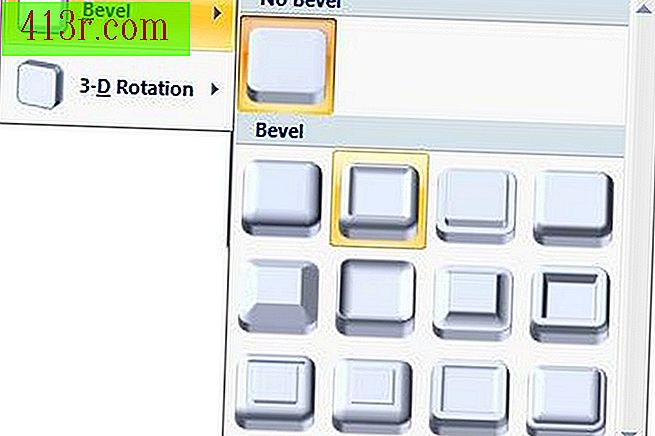 שמור
שמור עבור אל הכרטיסייה "עיצוב" ובחר שילוב של צבעים מתוך הגלריה "אמנות חכמה", או להחיל אפקטים כגון "3-D" או שורות משופעים. לאחר שתסיים, שמור את הגיליון האלקטרוני.







